Kapwing Video Editor er en kraftfuld online editor, der tilbyder farverige og professionelle redigeringsfunktioner. Nogle funktioner er endda gratis at bruge. Bortset fra redigering, kan du også bruge Kapwing til at lave andre simple tricks, selvom du ikke er en professionel redaktør. Du kan f.eks. beskære i Kapwing og uploade den redigerede video til forskellige platforme som Instagram, YouTube, Twitter osv. Lad os dykke ned i størrelsen af dette onlineværktøj, Kapwing, og se, hvad du ellers kan bruge som alternativ til video beskæring.
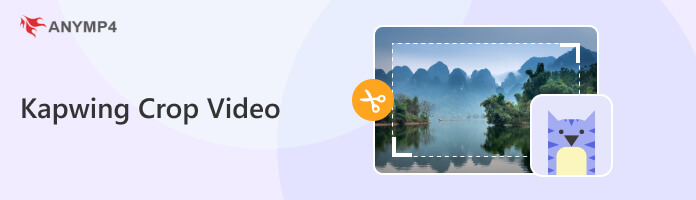
| Grænse for videofilstørrelse | Forudindstillinger for beskæring | Skift videokoder | Outputkvalitet |
|---|---|---|---|
| 250 MB | Kun MP4 | 720P | |
| 100MB | 12-formater | 720P | |
| 100 MB | Kun MP4 | 720P | |
| 500 MB | MP4 og MOV | 720P | |
| Ingen grænse | 500+ formater | 4K |
Kapwing Video Editor er et meget populært onlineværktøj, der hovedsageligt er designet til at oprette og redigere mediefiler. Det tilbyder et online studie, hvor du kan redigere en video eller en billedfil direkte. Som en editor med alle funktioner giver Kapwing dig mulighed for at lave video- og billedcollager, redigere videoer og billeder, tilføje tilpassede undertekster, lydspor, elementer og mere.
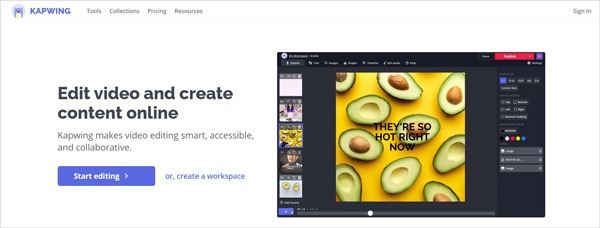
Kapwing giver dig mange nyttige værktøjer, herunder Video Editor, Resize Video, Trim Video, Convert Video, Beskær video, Beskær GIF, Ændr størrelse på video, Ændr størrelse på GIF, Ændr størrelse på billede og mange flere. Du kan nemt få adgang til dem under menuen Værktøjer på Kapwings officielle websted. Denne del vil hovedsageligt tale om Kapwing resizer-værktøjerne, inklusive Resize Video og Resize Image.
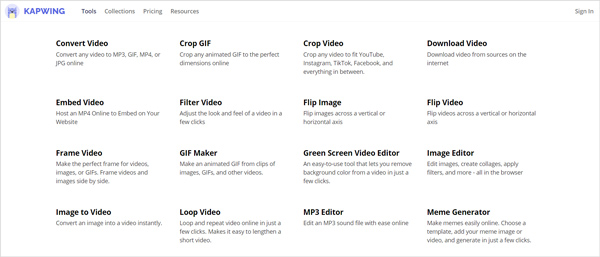
Faktisk, uanset om du vil ændre størrelsen på en video eller beskære et billede med Kapwing Video Editor, vil du blive ført til den samme studieside. Her har du lov til at tilføje en video eller et billede fra en lokal harddisk, Google Drev, Google Fotos eller en onlinefil via dens URL.
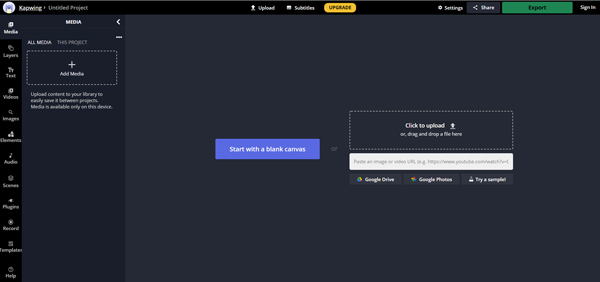
Du kan klikke på Tilføj medie knappen for at uploade din videofil. Alle populære videoformater som MP4, MOV, AVI, FLV og mere er understøttet. Derefter skal du klikke på videoklippet og derefter vælge funktionen Beskær video i det højre redigeringsvindue. Så kan du frit beskære videoer på Kapwing Video Editor.
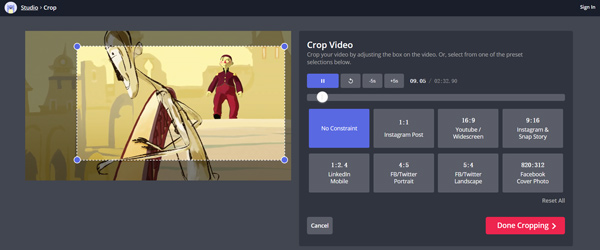
Hvordan redigerer man en video i Kapwing? Tag trimning som et eksempel. Hvis du vil trimme video ved hjælp af Kapwing, kan du klikke på Timing og indstille et rigtigt start- og sluttidspunkt. Efter Kapwing-videobeskæringen skal du blot klikke på knappen Eksporter video øverst til højre og derefter vælge en passende mulighed for at gemme den ændrede størrelse på videoen på din computer. Du har opgivet at logge ind for at fortsætte med din operation.
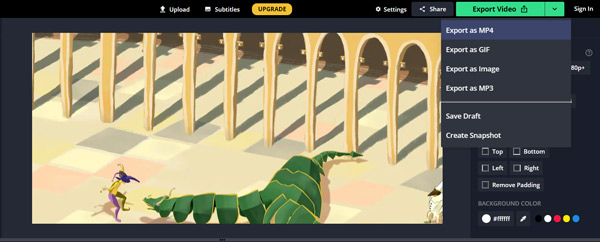
When you want to crop or resize a picture using Kapwing resizer, you should also click on Add Media to load your image file. Click and select the added picture, and then select the Crop feature on the right.
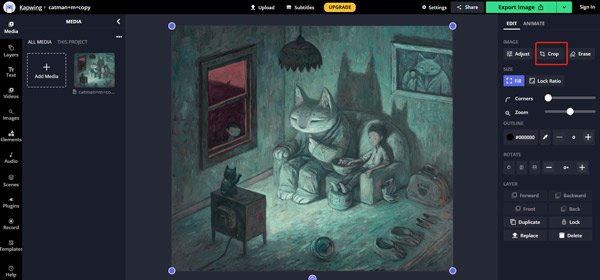
Du tilbydes mange beskæringsmuligheder som Instagram Post, YouTube, LinkedIn, Facebook, Twitter og mere. Du kan også beskære billedet manuelt. Klik derefter på knappen Nedskæring. Du bliver bedt om at logge ind for at fjerne vandmærket.
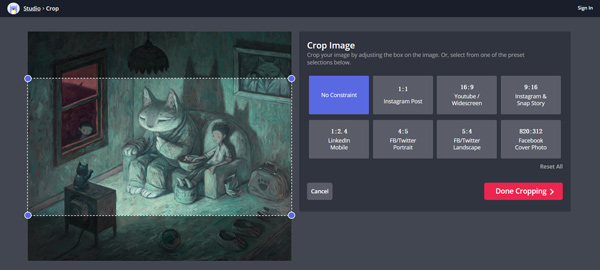
PROS
CONS
Bortset fra online Kapwing Video Editor er der mange andre fremragende online og offline videoredigerere, du kan bruge til at beskære videoer uden besvær. Sammenlignet med Kapwings resizer er alternativerne mere stabile og nemmere at bruge.
AnyMP4 Video Cropper Online er et gratis alternativt værktøj til Kapwing Video Editor. Når du beskærer i dette alternativ, vil du ikke blive distraheret af andre funktioner eller blive forvirret. Dette online alternativ er ekstremt simpelt og passer til alle. Det beskærer videoen øjeblikkeligt online og tilføjer ikke noget vandmærke til outputvideoen.
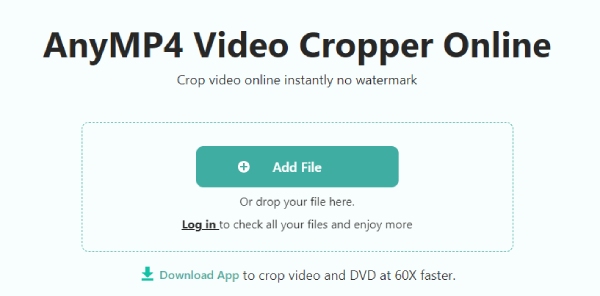
Anbefaling
1. Gå til AnyMP4 Video Cropper Online, og klik på Tilføj fil for at importere en video.
2. Indtast de nye dimensioner, eller vælg et fast billedformat fra de givne skabeloner.
3. Klik på knappen Gem knappen for at beholde ændringerne og eksportere videoen med en ny størrelse.

EZGIF er et andet online alternativ til Kapwing Video Editor, der kan beskære videoer gratis. EZGIF har intet vandmærke og er helt gratis uden nogen opgraderingsplaner. EZGIF minder også meget om Kapwing. Som et omfattende online videoværktøj har det også mange redigeringsværktøjer bortset fra videobeskæreren. Du kan finde værktøjer til at rotere, trimme, fremskynde, slå lyden fra, flette eller opdele videoer.
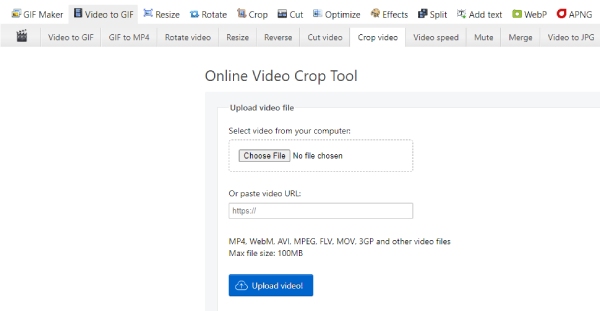
PROS
CONS
Clideo Video Resizer online kan være et fantastisk online alternativt beskæringsværktøj til Kapwing Video Editor. Det giver dig mulighed for at ændre størrelsen på et videoklip fra computeren, Dropbox, Google Drev og onlinevideo ved at indsætte dets URL. Den har forskellige skabeloner, der er specielt designet til ændre størrelse på videoer til Instagram, YouTube, Facebook, Twitter og andre sociale medieplatforme.
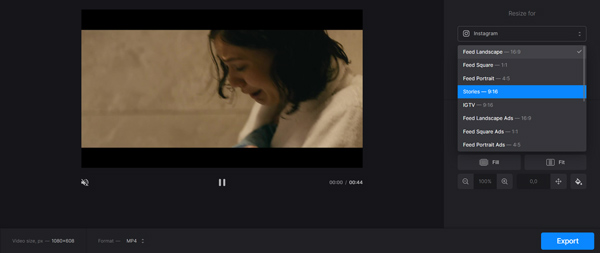
PROS
CONS
Træt af online beskæringsværktøjer? Kan du ikke downloade Kapwing Video Editor til pc? Prøve AnyMP4 Video Converter Ultimate, en anden bedste alternative video-cropper som Kapwing. Men det er mere stabilt og bekvemt. I mellemtiden er det et skrivebordsprogram til Windows og Mac. Det hjælper dig med at beskære og ændre størrelse på video, mens du bevarer høj kvalitet. Det understøtter alle populære videoformater. Bedre end Kapwing resizer giver det dig mulighed for at klippe video, beskære video, justere billedformat, indstille ny videoopløsning, billedhastighed og lave farveindstillinger og så videre.

Anbefaling
Er Kapwing resizer gratis?
Ja. Alle funktioner i Kapwing kan tilgås og bruges gratis, inklusive størrelsesfunktionen.
Kan jeg bruge Kapwing til at ændre størrelsen på videoen til Instagram?
Du kan stole på videobeskæringsfunktionen i Kapwing for at ændre størrelsen på en video til Instagram. For mere information kan du tjekke, hvordan du ændrer størrelse på videoer til Instagram.
Understøtter Kapwing flere videostørrelser?
Kapwing giver dig mulighed for at tilføje og redigere en eller flere filer ad gangen. Når du vil ændre størrelsen på videoer ved hjælp af Kapwing, tilføjer du dem og redigerer dem derefter én efter én.
Efter at have læst dette indlæg, kan du lære mere om ændring af størrelse og beskæringsfunktioner i Kapwing. Du kan kende dens nøglefunktioner, fordele og ulemper, og hvordan du bruger Kapwing til at beskære eller ændre størrelse på video. Derudover bliver du introduceret til 4 fantastiske Kapwing resizer-alternativer for bedre at ændre størrelsen på dine mediefiler. Selvom du ikke kan download Kapwing Video Editor til offline brug, kan du stadig prøve alternativet AnyMP4 Video Converter Ultimate til at lave offline redigering.